时间:2021-06-12 17:19:56 作者:燕花 来源:系统之家 1. 扫描二维码随时看资讯 2. 请使用手机浏览器访问: https://m.xitongzhijia.net/xtjc/20210612/213855.html 手机查看 评论 反馈
最近有用户说自己的电脑硬盘分区太多,想要自定义盘符名称来区别。但是遇到“硬盘参数错误”的提示,硬盘打不开,导致修改盘符失败,这是什么回事?下面小编就给大家科普一下电脑硬盘参数错误打不开的解决方法。
操作步骤:
1、打开磁盘管理,磁盘状态凡是出现“页面文件”的盘都无法修改盘符,图中C盘、J盘修改盘符都会出现参数错误,那我们怎么解决呢?

2、右键计算机单击属性。
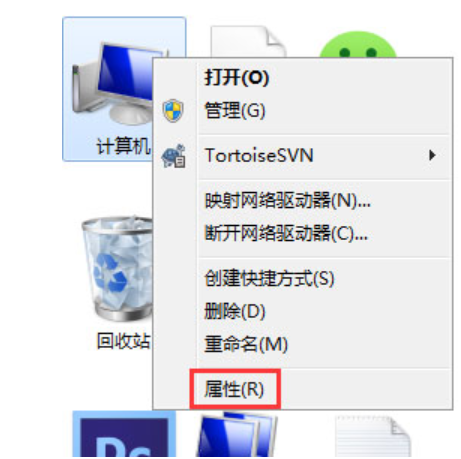
3、单击高级系统设置,打开系统属性。
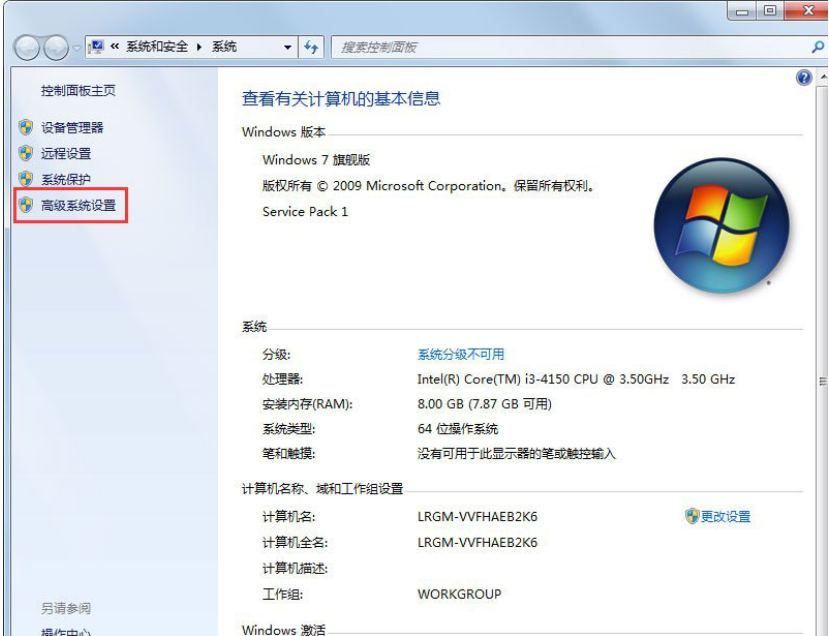
4、单击高级,点击性能的设置。
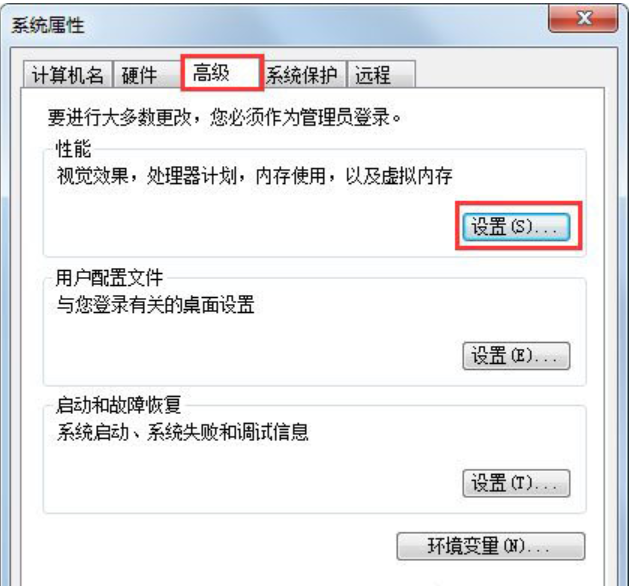
5、单击高级,点击虚拟内存下的更改。
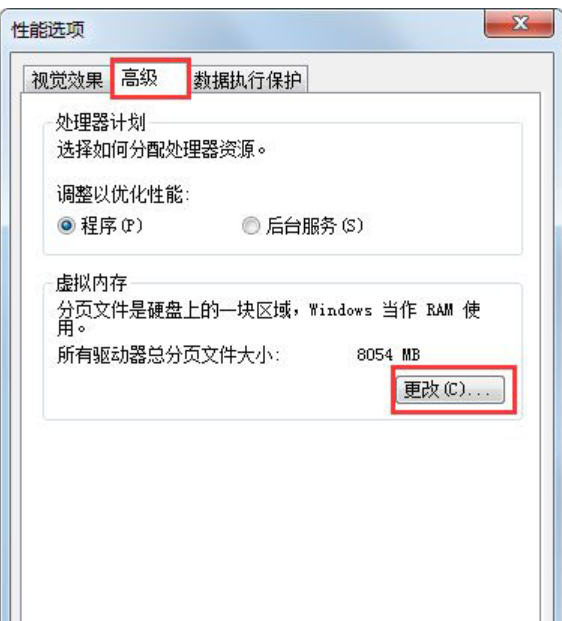
6、选择提示参数错误的盘(图中的J盘),按顺序点击无分页文件,设置,确定之后电脑会提示重启计算机生效,点击重启,重启后就可以修改盘符了。
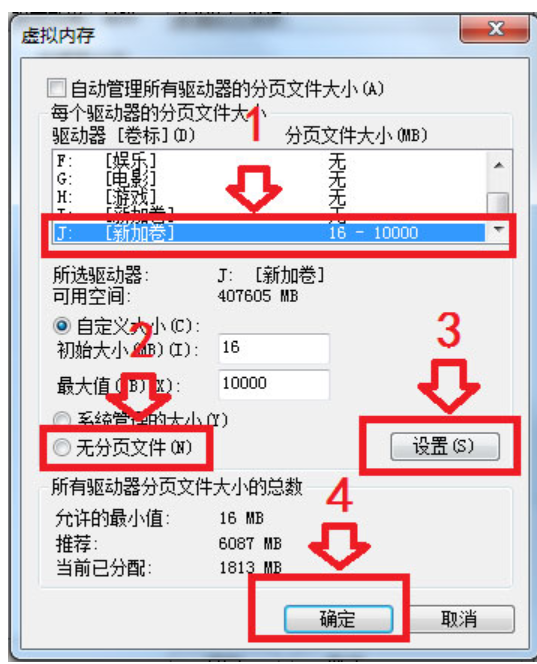
以上就是小编要分享的内容,希望对大家有帮助。
发表评论
共0条
评论就这些咯,让大家也知道你的独特见解
立即评论以上留言仅代表用户个人观点,不代表系统之家立场